UTC慧飛小講堂–DJI 帶屏遙控器,使用小撇步
原創:DJI-SH
UTC慧飛小講堂開課啦!如果你想了解 DJI 帶屏遙控器,它的這些超有用功能一定不能不知噢。
2.結合內置的DJI GO 4 app ,讓你擺脫使用普通移動設備時繁雜信息的干擾,輕鬆到手即飛。
3.全新SkyTalk 功能,可實現實時直播,全面提升飛行、拍攝體驗。
相信入手的飛友們對它也是愛不釋手了。本期慧飛小課堂就帶大家一起來學習帶屏控的一些小技巧吧!

有的飛友會在飛行過程中發現圖傳信號突然丟失,圖傳畫面卡頓甚至消失變灰的情況。此時大家一定不能盲目亂打搖桿,需要再次查看狀態指示燈顏色,如果是綠色代表搖桿可以控制飛行器,我們可以通過打桿或者調整天線位置的方式等待圖傳信號再次恢復,或者長按“智能返航”按鍵使飛行器返航。

錄製的截屏圖片保存在:根目錄-Screenshots
錄製的屏幕錄像保存在:根目錄-Movies-Screen

帶屏控的天線設計為一體式,我們需要按照上圖的方式擺放天線,注意飛行器與遙控器相對位置不同,我們天線的擺放方式也不同喔!
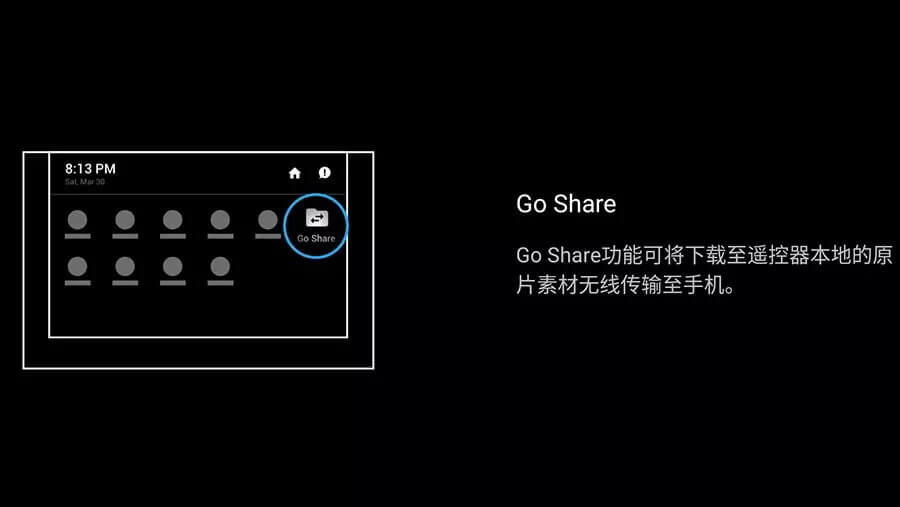
利用帶屏控的GO share功能,可以很方便的通過無線連接方式獲取飛行影像資料。具體的使用方式如下:
1.將帶屏控開機,在任意界面從屏幕頂部下拉出通知菜單,然後選擇“go share”(注意,使用go share 功能時會自動關閉WiFi連接);
2.打開手機的“DJI GO 4”軟件,在主界面選擇“編輯器”→“GO share”,然後按照提示掃描帶屏控上的二維碼連接。
3.等待連接完成,就可以選擇帶屏控裡的影像資料並下載到手機了。

帶屏幕遙控器機身的USB 口可以用來連接移動硬碟或者隨身碟。外出度假即使沒有隨身攜帶電腦也可以輕鬆的把航拍素材歸檔到隨身攜帶的硬盤裡,保證數據安全。
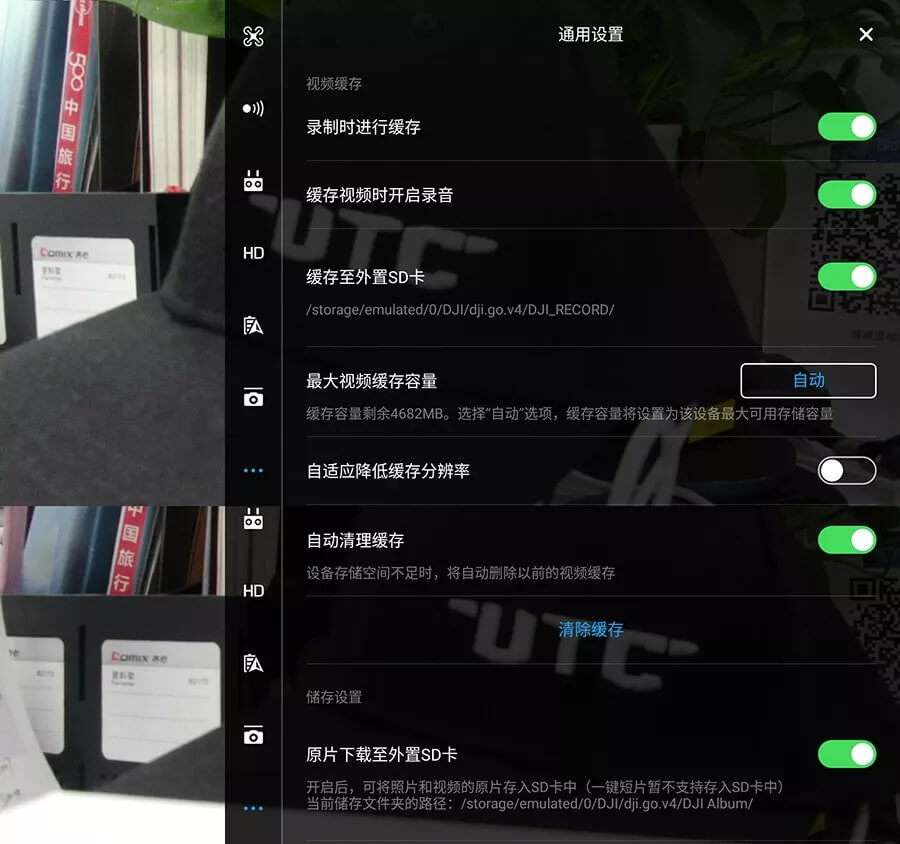
帶屏控由於機身只有16GB 內存,去除系統佔用部分實際可用內存雖然不多,但我們可以按照以下設置將帶屏控的性能發揮到極致。
a. 設置視頻緩存
- 將錄製時進行緩存開關打開,這樣緩存到設備上的視頻就可以用來進行粗剪編輯、預覽;
- 緩存視頻時開啟錄音:指緩存視頻時移動設備上的麥克風協助錄音;
- 緩存至外置SD 卡:只有當帶屏控插入可識別的SD 卡才會出現該選項,默認打開,以緩解帶屏控的儲存壓力;
- 最大視頻緩存容量:建議勾選為自動,並且將“自動清理緩存”功能打開。
b.儲存設置
看了這樣的一篇文章是不是對自己手上的高亮屏有了更深的了解了呢?
如果你還想更完善的學習航拍課程,點擊此處,報名參加我們的UTC慧飛培訓吧!

